Несмотря на то, что WordPress является надежной и мощной платформой, ошибки время от времени неизбежны. Поэтому при их возникновении важно сохранять спокойствие и эффективно устранять неполадки. В зависимости от возникшей ошибки могут появиться и другие проблемы, которые способны поставить под угрозу ваш сайт.
В этой статье мы поговорим об ошибке «Ваше соединение не является частным», являющейся очень распространенной в WordPress, и по причине которой пользователи не могут получить доступ к определенному веб-сайту. Даже если на первый взгляд это не кажется чем-то столь проблемным — то, что ваш сайт недоступен — в итоге подобное может иметь серьезные последствия. Для владельцев страниц такая ошибка может означать потерю дохода и сокращение трафика, а также возможное снижение рейтингов SEO, особенно, если она не будет устранена вовремя. Чтобы помочь вам избежать этого, мы составили подробное руководство, объясняющее причины этой ошибки и множество возможных способов ее устранения, и разбили его на разделы
Понимание того, что означает ошибка «Ваше соединение не является частным»
Во-первых, давайте разберемся, что такое ошибка «Ваше соединение не является частным» и как она проявляется. Эта ошибка касается веб-сайтов HTTPS и означает, что возникла проблема в процессе создания SSL-соединения.
Когда пользователь посещает веб-сайт, его браузер отправляет запрос на подключение к серверу страницы. Сервер отправляет в ответ информацию о сертификате и открытый ключ, используемый для процесса проверки. Затем браузер пользователя пытается проверить сертификат SSL. В случае успеха браузер зашифрует данные, сделав соединение между браузером пользователя и веб-сайтом безопасным. Однако если браузер определяет, что сертификат недействителен или если во время процесса проверки возникла проблема, браузер не позволит пользователям получить доступ к веб-сайту, показывая сообщение об ошибке «Ваше соединение не является частным».
Некоторые из наиболее очевидных причин возникновения этой ошибки включают истечение срока действия сертификата или его выдачу ненадежными организациями. Однако есть несколько других возможных причин, которые мы также хотим обсудить. Помимо прочего сообщения об ошибках могут различаться в разных браузерах. Ниже мы включили примеры в Google Chrome, Mozilla Firefox, Microsoft Edge и Safari.
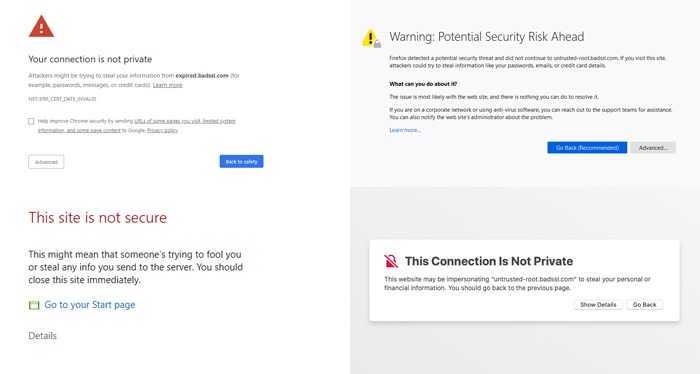
Теперь, когда вы понимаете, в чем заключается проблема и как она проявляется в различных браузерах, давайте посмотрим, как ее можно решить.
Как исправить ошибку «Ваше соединение не является частным»
Поскольку существует довольно много причин для возникновения ошибки «Ваше соединение не является частным», вы можете чувствовать себя подавленным, пытаясь устранить ее. Но, не волнуйтесь. По большей части все возможные причины ошибки можно разделить на две категории – проблемы на стороне клиента и проблемы, связанные с сертификатами. В этом разделе мы рассмотрим возможные решения ошибки, начиная с тех, которые проще и требуют меньше времени для выполнения.
Перезагрузка страницы
Столкнувшись с ошибкой, вы всегда должны дважды проверять, не была ли она временной. Это можно сделать, просто выключив браузер, а затем снова открыв его. Затем вам следует открыть страницу, на которой вы ранее сталкивались с проблемой, и изучить ее. Поскольку существует небольшая вероятность того, что сертификат SSL перевыпускался в то время, когда вы впервые увидели ошибку, не помешает это проверить.
Если после этого ошибка не устранена, попробуйте просмотреть несколько других страниц на этом веб-сайте, чтобы выяснить, ограничена ли проблема одной страницей или нет. Если ошибка появляется только на одной странице, скорее всего, она связана с кэшем на этой странице. Таким образом, мы также предлагаем выполнить полную перезагрузку страницы. Пользователи Windows или Linux могут сделать это, одновременно нажав клавиши CTRL и F5, в то время как пользователи macOS должны нажать вместе Cmd, Shift и R. Выполнив принудительную перезагрузку отдельной страницы, вы удалите ее кэш браузера. После этого проверьте страницу, чтобы убедиться, что ошибка исчезла.
Очистка кэша браузера и файлов cookie
Если ошибка присутствует на всем веб-сайте, вы все равно не должны пренебрегать проверкой на наличие проблем с кэшированием. Поскольку такие проблемы могут вызвать широкий спектр ошибок, всегда рекомендуется тестировать их. Очистка кэша и файлов cookie предпочтительного браузера должна быть одним из первых шагов по устранению неполадок. Поэтому мы объясним, как это сделать в нескольких разных браузерах.
Кроме того, вам следует либо выполнить полную перезагрузку страницы, либо очистить кэш браузера и файлы cookie после каждого из других предлагаемых методов, которые мы включили в это руководство. Таким образом, вы сможете правильно проверить эффективность этих методов, так как вы увидите последнюю версию определенной страницы.
Chrome
Чтобы очистить кэш браузера и файлы cookie в Chrome, нажмите на три точки в правом верхнем углу. Затем наведите указатель мыши на опцию «История» в открывшемся меню и выберите вторую опцию «История» в следующем подменю. Это откроет страницу истории в браузере Chrome. К той же странице можно получить доступ вручную, указав адрес chrome://history/ в адресной строке.
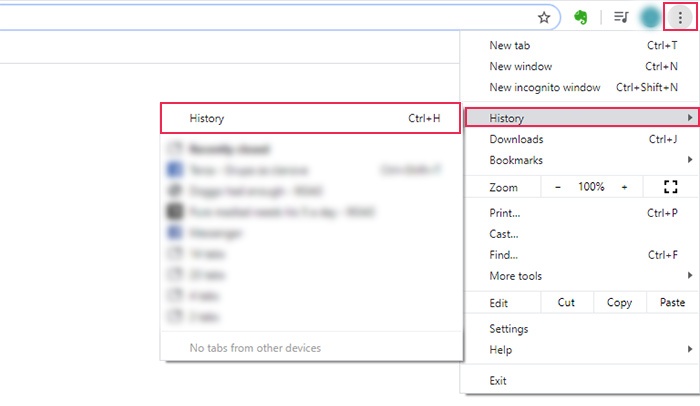
Найдите меню в левой части этой страницы и выберите опцию «Очистить данные просмотра».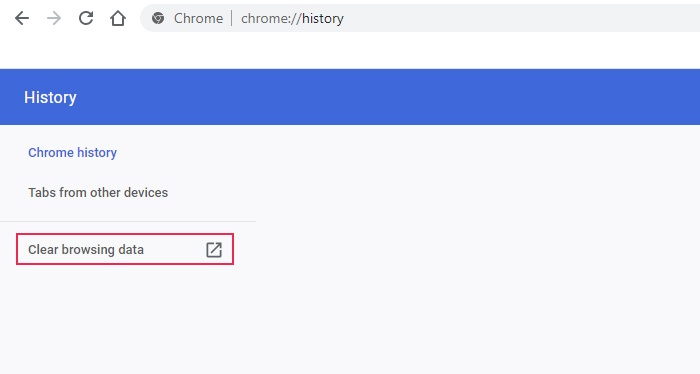
На следующей странице вы увидите всплывающее окно очистки браузера. Во всплывающем окне есть две вкладки — Основная и Расширенная, и по умолчанию отображается основная.
Выберите временной диапазон и тип данных, которые вы хотите удалить, и нажмите кнопку «Очистить историю» ниже, чтобы очистить данные просмотра. Если вам нужен больший контроль над тем, какие данные вы удаляете, перейдите на вкладку «Дополнительно» и выполните те же действия, которые описаны выше.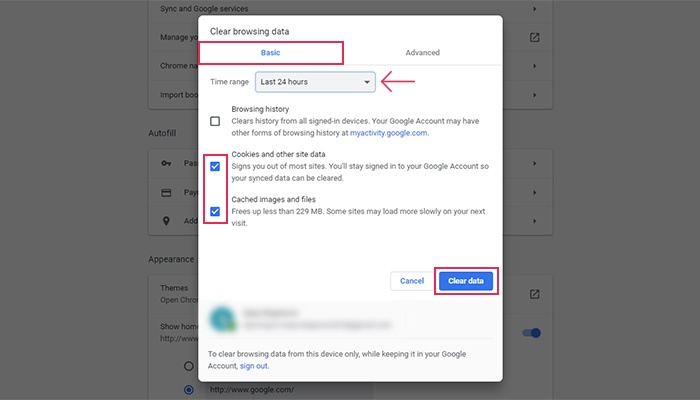
Firefox
Чтобы очистить кэш браузера и файлы cookie в Firefox, нажмите значок «гамбургер-меню» в правом верхнем углу экрана. Затем выберите «Параметры» в открывшемся меню. Это откроет страницу параметров. Вы можете получить доступ к той же странице вручную, набрав about:preferences в адресной строке.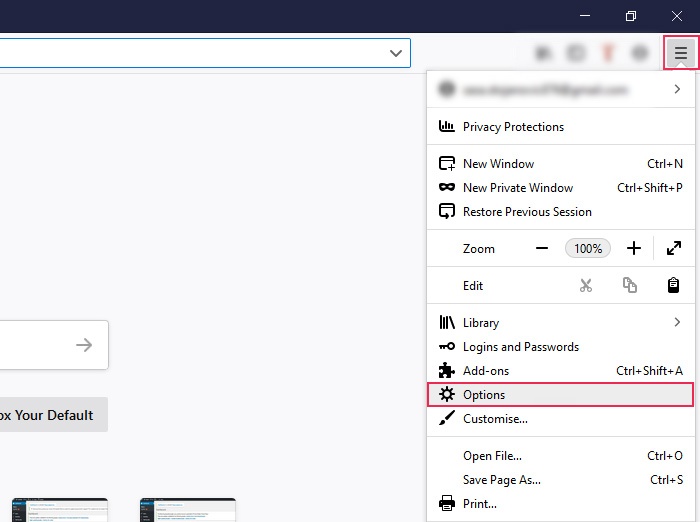
Затем выберите параметр «Конфиденциальность и безопасность» в меню слева.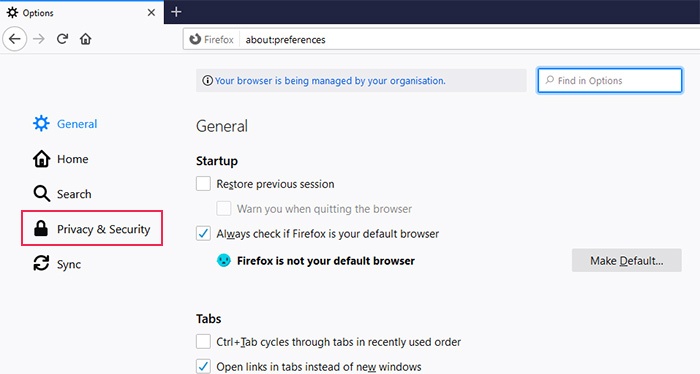
После открытия вкладки вы должны прокрутить вниз до раздела «Файлы cookie и данные сайта». Затем нажмите кнопку «Очистить данные».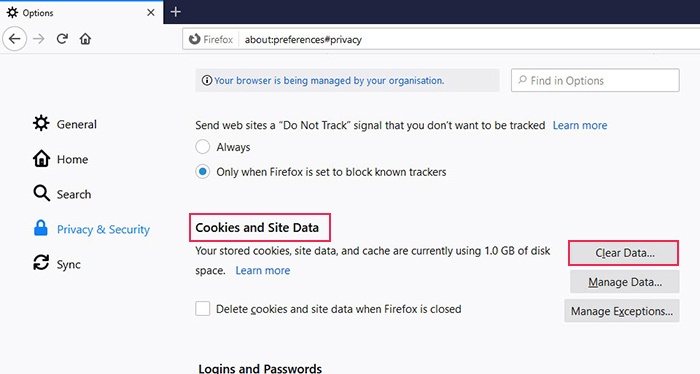
При нажатии на кнопку откроется всплывающее окно. Убедитесь, что установлены флажки для файлов cookie и данных сайта, а также для параметров кэшированного веб-содержимого и нажмите кнопку «Очистить».
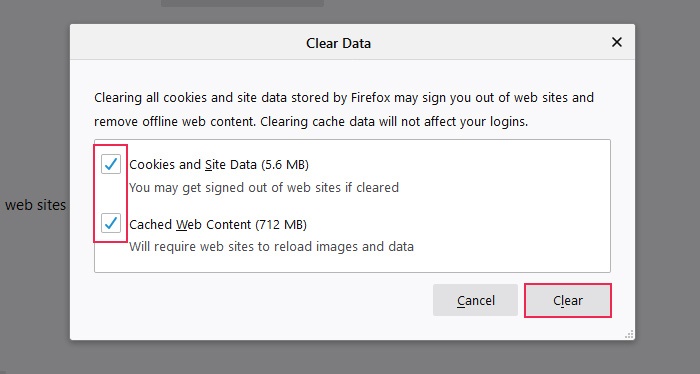
Safari
Чтобы очистить кэш браузера в Safari, вы можете выбрать один из следующих двух вариантов. Если вы хотите удалить всю историю просмотров, включая кэш и файлы cookie, вы можете сделать это, перейдя на вкладку «История» и щелкнув опцию «Очистить историю».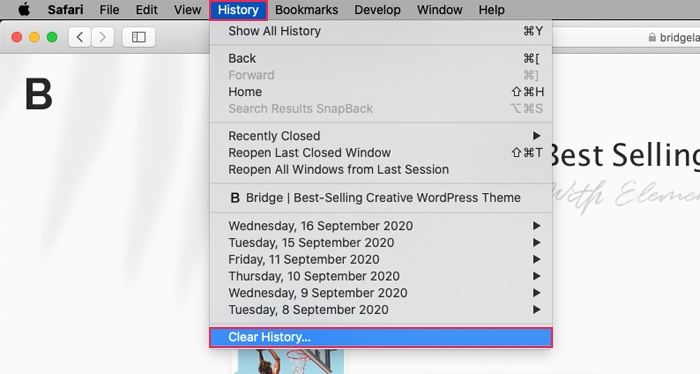
Если же вы хотите удалить только кэш и файлы cookie, вы можете удалять их по одному. Чтобы очистить кэш браузера, перейдите на вкладку «Разработка» и нажмите «Очистить кэш».
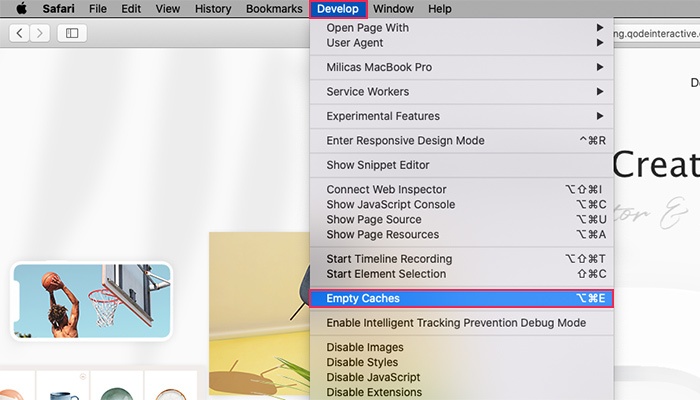
Если вы не видите вкладку «Разработка», вам необходимо сначала включить ее. Для этого перейдите на вкладку Safari и нажмите «Настройки».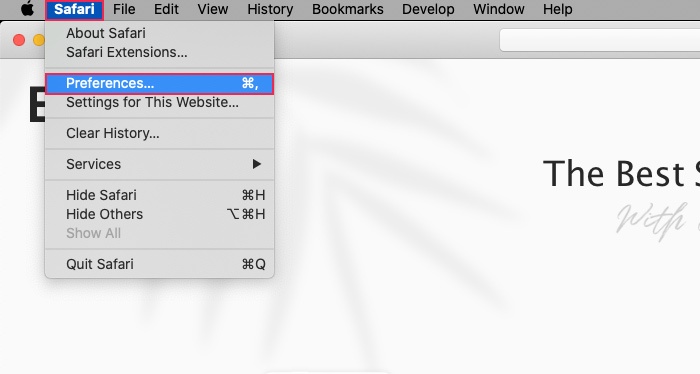
Затем щелкните вкладку «Дополнительно» во всплывающем окне и установите флажок «Показать меню разработки в строке меню».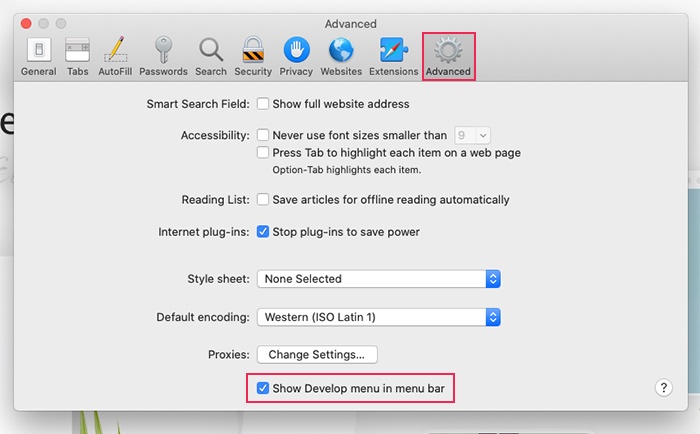
После этого действуйте, как описано выше.
Чтобы удалить только файлы cookie, щелкните вкладку «Конфиденциальность» (в том же всплывающем окне) и нажмите кнопку «Управление данными веб-сайта…».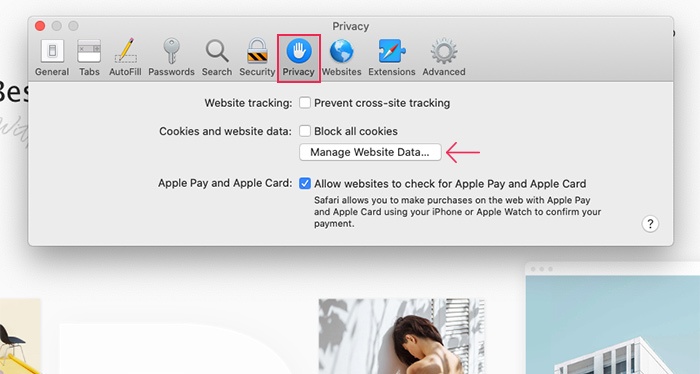
Затем либо вручную выберите веб-сайты, файлы cookie которых вы хотите удалить, и нажмите кнопку «Удалить», либо нажмите кнопку «Удалить все», чтобы удалить файлы cookie со всех веб-сайтов, указанных в списке. Чтобы завершить процесс, нажмите кнопку «Готово».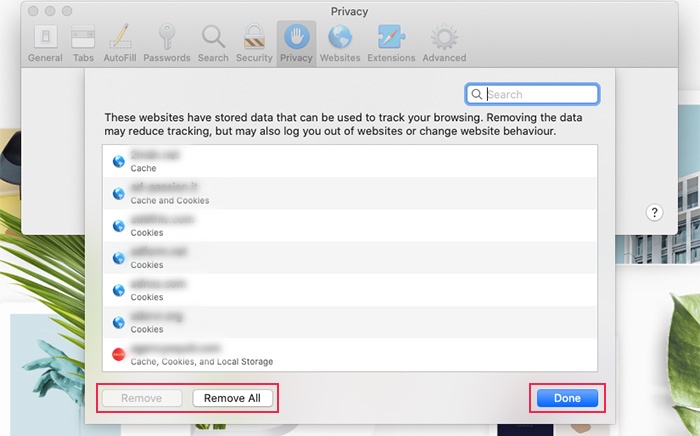
Edge
Чтобы очистить кэш браузера и файлы cookie в Microsoft Edge, нажмите три точки в правом верхнем углу экрана. В открывшемся меню выберите параметр «Настройки».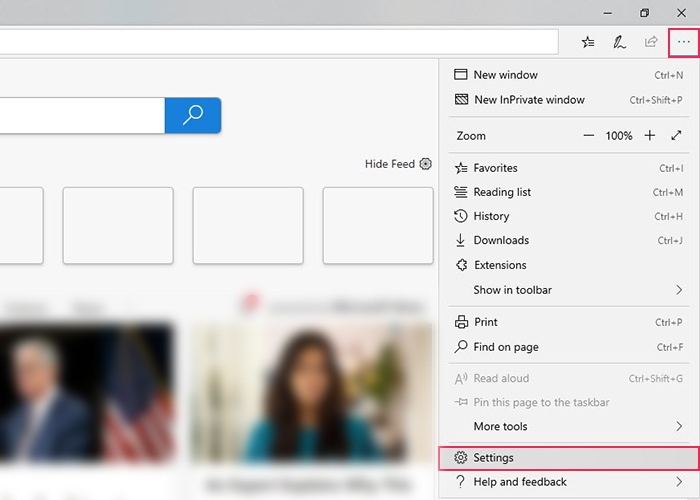
Это откроет меню со всеми вашими настройками справа и по умолчанию поместит вас на вкладку «Общие» данного меню. Перейдите на вкладку «Конфиденциальность и безопасность», найдите параметр «Очистить данные просмотра» и нажмите кнопку «Выбрать, что очистить» ниже.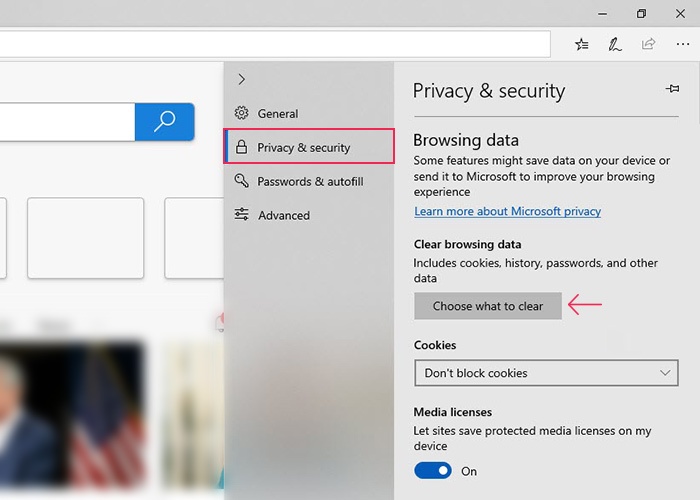
Перед тем, как нажать кнопку «Очистить» ниже, обязательно отметьте флажком «Файлы cookie и сохраненные данные веб-сайта», а также «Кэшированные данные и файлы».
Доступ к странице с помощью нескольких браузеров
Если вам не удалось устранить ошибку, выполнив описанные выше действия, мы предлагаем проверить, сохраняется ли она в нескольких браузерах. Откройте страницу, на которой возникла ошибка, в разных браузерах. Если ошибка ограничена только одним браузером, то либо версия браузера не актуальна, либо возникла проблема с самим браузером. Чтобы устранить ошибку, просто переустановите этот браузер.
Синхронизация даты и времени на вашем компьютере
Неправильная установка даты и времени — одна из наиболее неожиданных причин возникновения этой ошибки. Это связано с тем, что браузеры полагаются на ваши настройки даты и времени, чтобы определить, истек ли срок действия SSL-сертификата. Поэтому вы всегда должны синхронизировать дату и время на вашем устройстве, чтобы избежать таких проблем. Ниже мы покажем, как это сделать.
Windows
Чтобы синхронизировать дату и время в Windows, щелкните правой кнопкой мыши на настройки даты и времени в правом нижнем углу экрана, а затем выберите параметр «Настроить дату / время».
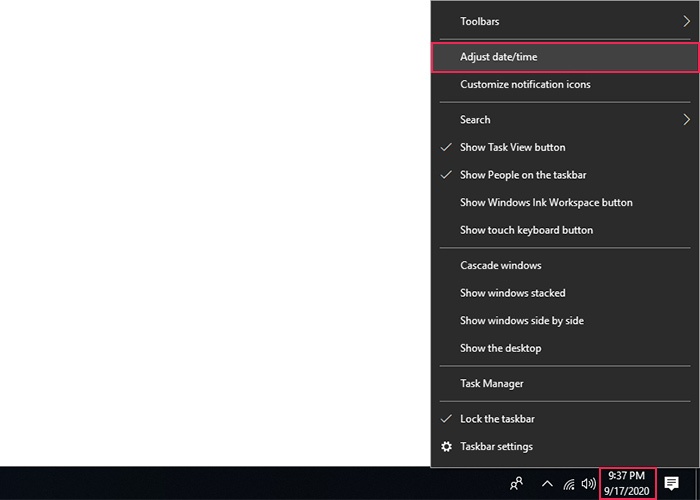
В появившемся всплывающем окне найдите параметр «Установить время автоматически» и убедитесь, что он включен. Закройте всплывающее окно и еще раз проверьте время и дату в правом нижнем углу, чтобы убедиться, что они установлены правильно. Если время не было установлено автоматически, вы можете переключить параметр «Установить часовой пояс автоматически» на «Выкл.» И выбрать часовой пояс вручную.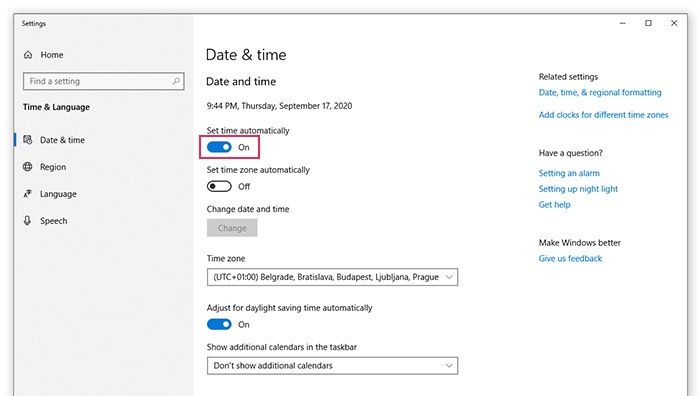
Mac
Чтобы синхронизировать дату и время на Mac, щелкните меню Apple, а затем выберите параметр «Системные настройки».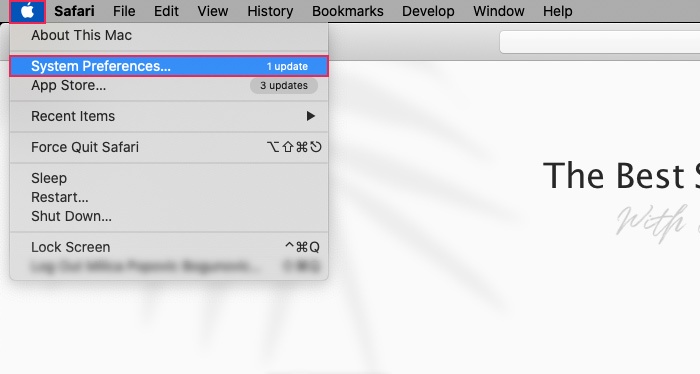
В окне «Системные настройки» нажмите «Дата и время».
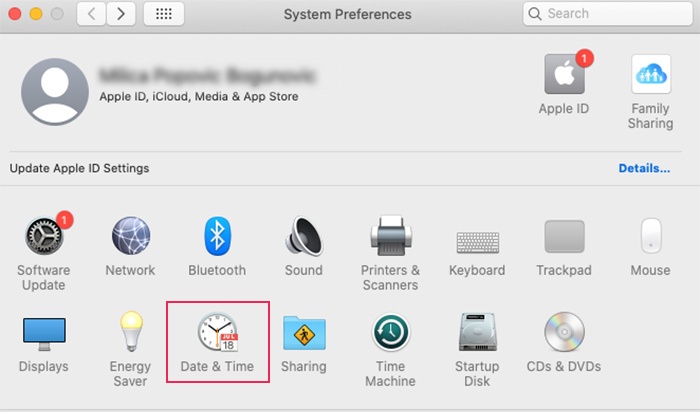
Если в нижнем левом углу окна отображается значок замка, щелкните его, а затем введите имя пользователя и пароль администратора, чтобы вы могли внести изменения в эти настройки.
Затем на вкладке «Дата и время» установите флажок рядом с параметром «Установить дату и время автоматически».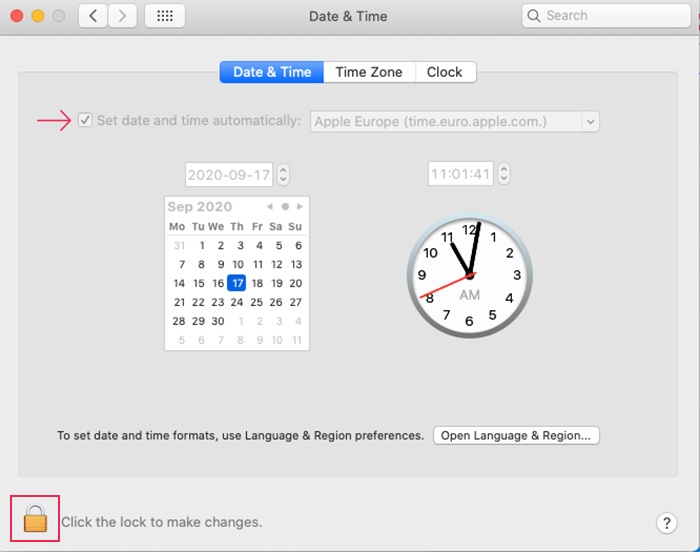
После этого откройте вкладку «Часовой пояс» и убедитесь, что ваш часовой пояс выбран правильно. Если часовой пояс не назначается автоматически, снимите флажок «Установить часовой пояс автоматически с использованием текущего местоположения» и вручную выберите регион и город на карте ниже.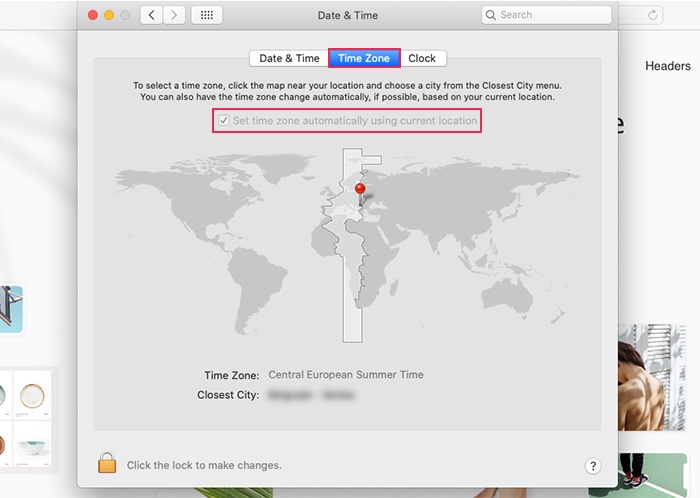
После синхронизации даты и времени закройте браузер, который вы использовали. Затем снова откройте его и перейдите на ту же страницу, на которой ранее появлялась ошибка, чтобы проверить, исчезла ли она.
Проверка срока действия сертификата SSL
Одна из наиболее очевидных причин, по которым вы можете столкнуться с ошибкой «Ваше соединение не является частным», заключается в том, что срок действия сертификата SSL на этом веб-сайте истек. Это могло быть связано с некоторыми проблемами с процедурой автоматического продления SSL. Кроме того, владелец веб-сайта мог не знать, что срок действия предыдущего сертификата истек, поэтому он еще не создал новый бесплатный сертификат SSL.
Есть простой способ выяснить, является ли это причиной ошибки. Для начала нажмите на замок рядом с адресом веб-сайта в адресной строке. Это позволит вам узнать, является ли соединение безопасным или нет.
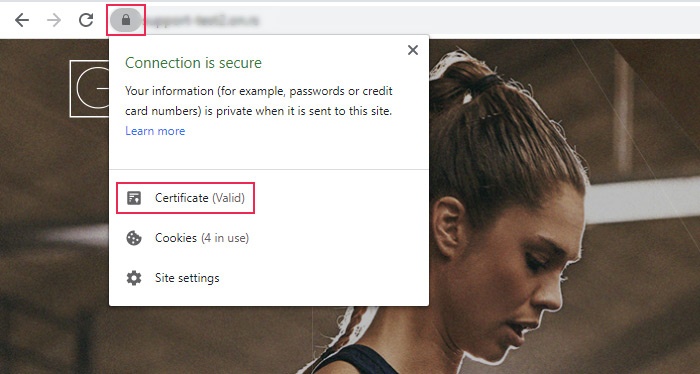
Кроме того, нажав опцию «Сертификат», вы сможете увидеть информацию о сертификате, в том числе, действителен ли он и дату истечения срока его действия.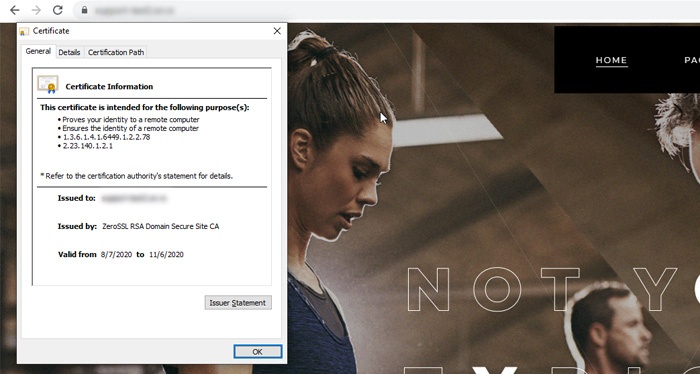
Если срок действия вашего сертификата истек, вам следует обратиться к провайдеру хостинга или SSL-сертификата по поводу его продления.
Проверка SAN сертификата
Сертификаты SAN или альтернативного имени субъекта служат для защиты нескольких доменов и поддоменов с помощью одного сертификата. Сюда входят все варианты доменных имен с www и без www. Следовательно, причина ошибки «Ваше соединение не является частным» может быть такой же простой, как отсутствие в сертификате SAN варианта URL-адреса с www или без www. Однако, поскольку добавление кода перенаправления 301 становится обычной практикой, подобное, как причина ошибки, в настоящее время менее вероятно.
Ошибка также может возникнуть при перемещении веб-сайта с сервера или домена, где у первого домена был действующий сертификат SSL, а у второго — нет. Чтобы определить, является ли это причиной ошибки, вы должны сначала проверить, какие домены включены в ваш сертификат SAN, а какие нет. Вы можете сделать это, щелкнув значок замка в адресной строке, а затем щелкнув параметр «Сертификат».
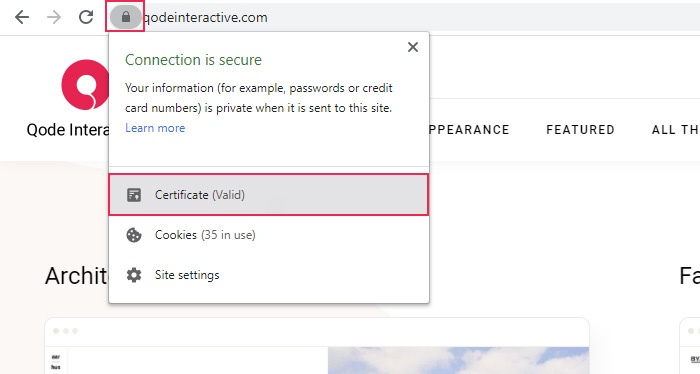
Затем выберите вкладку «Подробности» и вручную найдите альтернативное имя субъекта в списке полей. Найдя его, нажмите на него, чтобы увидеть его значение ниже.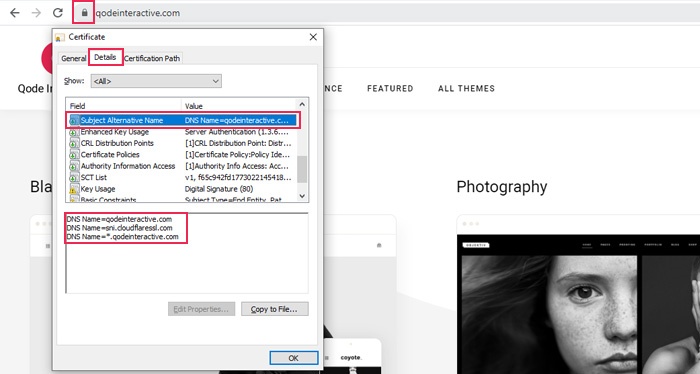
Затем, чтобы решить ошибку «Ваше соединение не является частным», вы можете выпустить бесплатный сертификат SSL для своего второго домена (на который был перемещен веб-сайт). В качестве альтернативы вы можете вставить перенаправление, которое ведет посетителей с небезопасной версии вашего сайта на версию с действующим сертификатом.
Проверка вашего интернет-соединения
Если вы используете общедоступное соединение Wi-Fi, скорее всего, вы столкнетесь с этой ошибкой. Это связано с тем, что большинство общедоступных подключений используют HTTP, и даже те, которые используют HTTPS, могут иметь проблемы с настройкой. Вы должны осознавать риски, которые это создает — любые личные данные, которые вы отправляете в транзакции, могут быть украдены. Поэтому мы рекомендуем всегда использовать частное соединение Wi-Fi вместо общедоступного.
Временное отключение VPN и антивирусных сервисов
Иногда ваш VPN или антивирусные службы могут быть причиной ошибки. Чтобы проверить, так ли это в вашем случае, временно отключите их и перезагрузите страницу. Если ошибка больше не отображается на веб-сайте, это подтверждает, что виновником был VPN или антивирусная служба. Чтобы решить данную проблему, вам следует обратиться за помощью в службу поддержки VPN или антивируса.
Запуск теста SSL-сервера
Если вы установили сертификат SSL на своем веб-сайте вручную, есть вероятность, что вы сделали это неправильно. Поэтому, чтобы убедиться, что все настроено как следует, и исключить неправильную конфигурацию как возможную причину ошибки, необходимо запустить тест сервера SSL.
Для этого вставьте URL-адрес своего веб-сайта в поле Hostname: и нажмите кнопку «Отправить» рядом с ним.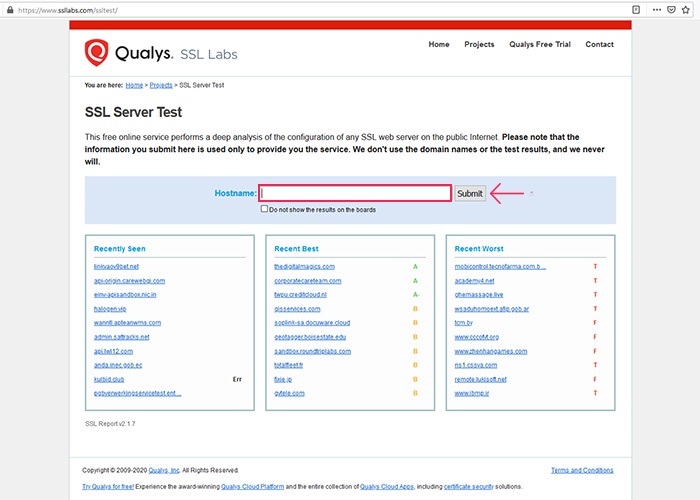
Вам нужно будет подождать, пока будут получены результаты теста, что может занять до нескольких минут. Затем вы увидите, какой рейтинг получил ваш сайт, а также все детали, касающиеся его конфигурации SSL.
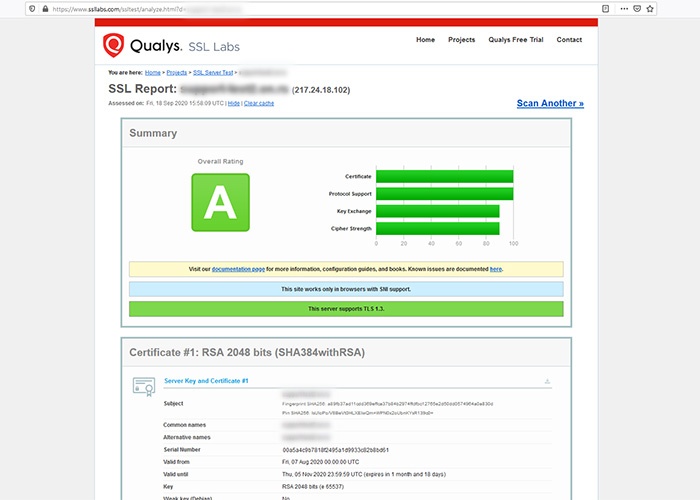
Вы всегда должны стремиться получить «А» в качестве своей оценки. Если тест SSL-сервера обнаружит какие-либо проблемы, вы получите более низкую оценку и список проблем, которые вы должны решить.
Обновление вашей операционной системы
В некоторых случаях ошибка «Ваше соединение не является частным» может быть из-за устаревшей операционной системы. Поэтому мы рекомендуем использовать только более новые операционные системы и поддерживать их в актуальном состоянии. Ниже мы покажем вам, как запускать обновления системы для Windows и macOS (точнее, Windows 10 и macOS Catalina).
Windows
Чтобы обновить ОС Windows, нажмите кнопку «Пуск» и начните вводить слово «обновление» в строкепоиска. Затем в разделе «Результаты наилучшего совпадения» нажмите «Проверить наличие обновлений».
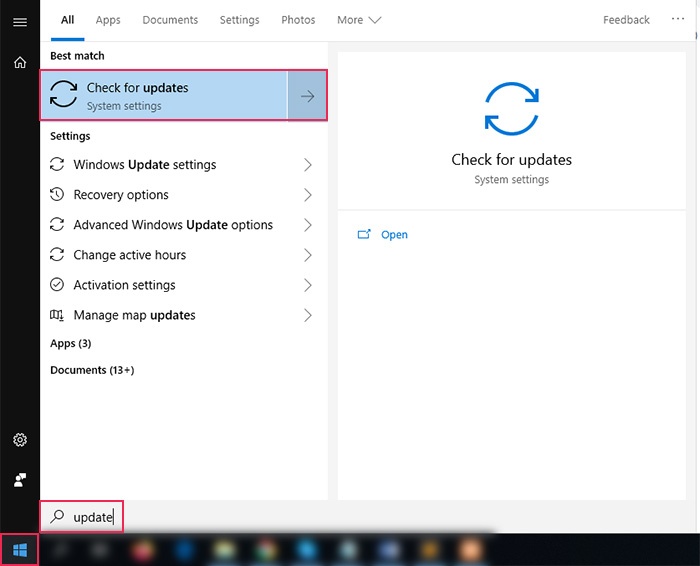
Это откроет новое окно и поместит вас на вкладку под названием Центр обновления Windows. Найдите и нажмите кнопку «Проверить наличие обновлений».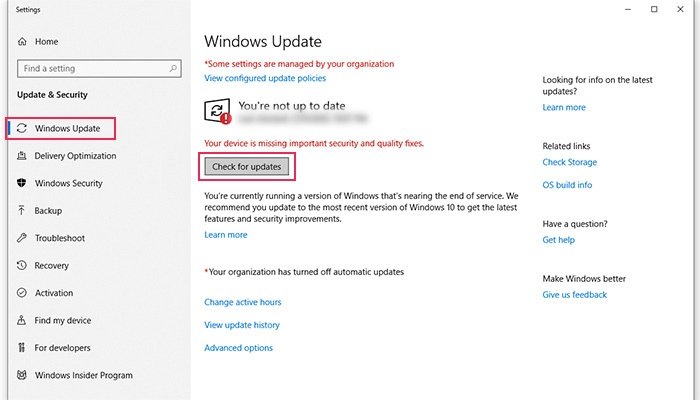
При нажатии кнопки ваш компьютер проверит, загрузит и установит последнее обновление, если оно доступно. Но вы должны знать, что этот процесс может быть длительным, поэтому мы советуем набраться терпения до его завершения и проводить его в нерабочее время.
Mac
Чтобы обновить macOS, щелкните меню Apple и выберите «Системные настройки».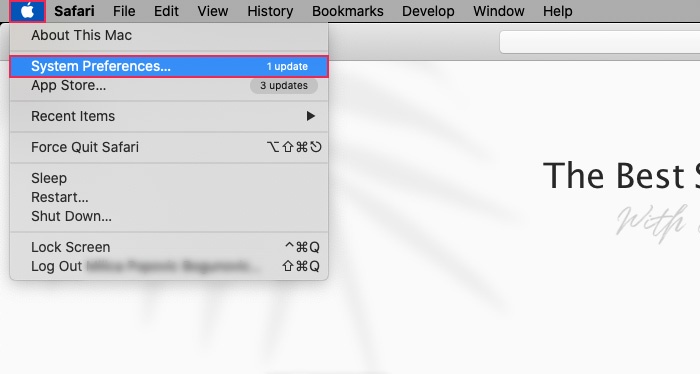
Затем щелкните параметр «Обновления программного обеспечения» в меню «Системные настройки».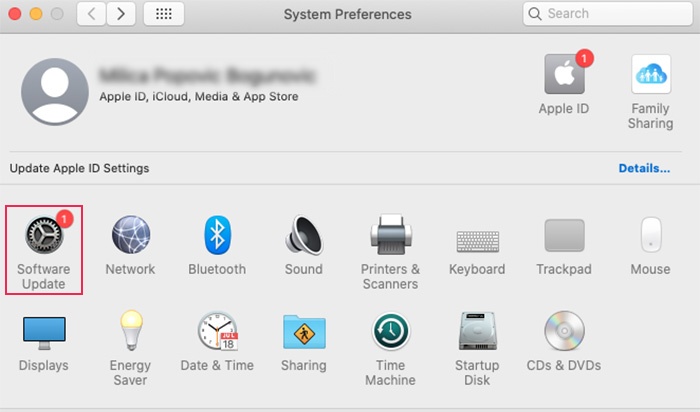
Если доступно обновление, вы увидите сообщение об этом. Вы можете нажать кнопку «Обновить сейчас» рядом с сообщением, чтобы начать обновление. Вы также можете нажать ссылку «Подробнее» ниже, если хотите узнать, какие именно обновления доступны и какие из них следует запустить.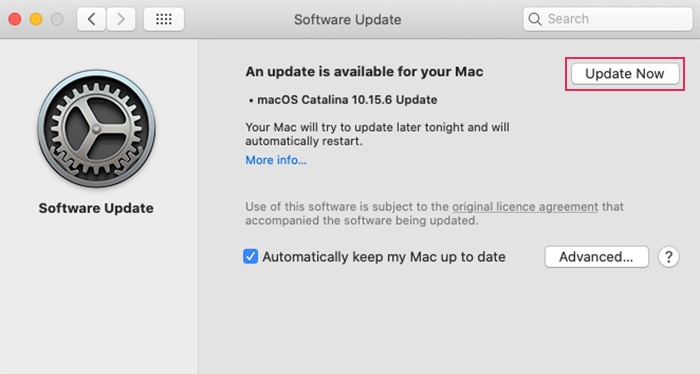
При необходимости вы также можете установить флажок рядом с параметром «Автоматически обновлять мой Mac», чтобы обеспечить автоматическое обновление
Перезагрузка компьютера
Если ни один из способов до сих пор не помог вам, мы предлагаем перезагрузить компьютер. Завершение работы всех запущенных приложений занимает много времени, а затем вам нужно повторно включать их, а обычно это никому не нравится. Однако перезагрузка компьютера может решить любые временные проблемы, которые могут быть связаны с ошибкой «Ваше соединение не является частным». После этого проверьте страницу, чтобы убедиться, исчезла ли проблема.
Свяжитесь с вашим хостинг-провайдером
Как мы упоминали ранее, вы должны обязательно очистить кэш браузера и проверить страницу после того, как попробуете каждый из методов, описанных в этом руководстве. Это поможет вам обеспечить эффективность устранения неполадок. Однако если проблема не исчезнет, вам следует обратиться за профессиональной помощью в устранении этой ошибки.
Свяжитесь с поставщиком хостинга или сертификата SSL и сообщите им о возникшей ошибке. Если ошибка связана с сертификатом SSL, попросите их переустановить или обновить его для вас. Несмотря на то, что мы вкратце упомянули об этой опции в некоторых из предыдущих шагов, она заслуживает отдельного раздела. Ваш хостинг-провайдер также может предложить помощь в случае, если ошибка вызвана чем-то еще, что вы могли упустить из виду.
Менее обычные исправления ошибки «Ваше соединение не является частным»
Мы также включим пару наименее популярных шагов по устранению неполадок ниже. Вам следует пробовать их только после безуспешного того как вы безуспешно перепробовали все предыдущие методы. Следуйте им только в том случае, если вы полностью понимаете, какие риски безопасности они могут представлять.
Обработка вручную
При доступе к странице с ошибкой, вам чаще всего будет предложено игнорировать ошибку и в любом случае перейти на сайт. Поскольку ошибка присутствует, это означает, что соединение не зашифровано, что делает его небезопасным. Таким образом, если этот веб-сайт требует от вас ввести данные для входа, данные кредитной карты или другие конфиденциальные данные Для веб-сайтов, где вы хотите продолжить работу вручную, несмотря на вышеупомянутые риски, вы можете сделать это, нажав кнопку «Дополнительно».
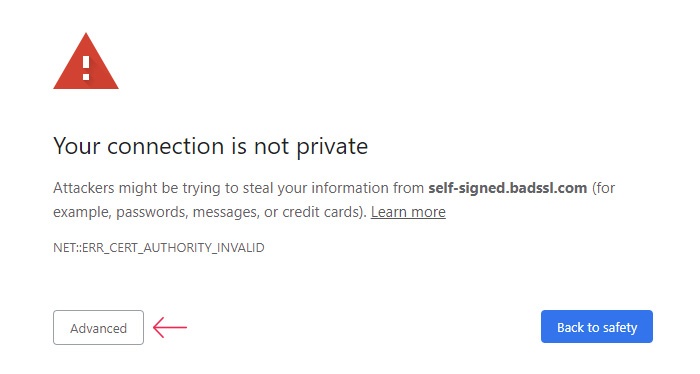
Затем вы должны нажать на ссылку «Перейти к ваш-свйт.com» (небезопасно), чтобы продолжить.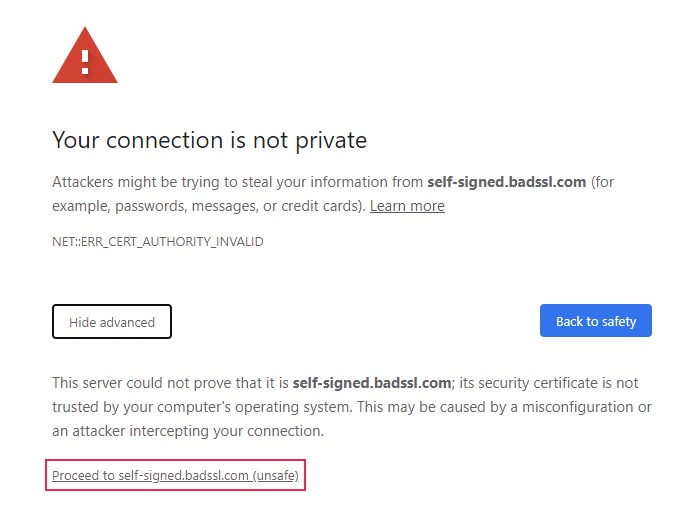
Стоит отметить, что эта опция будет недоступна, если веб-сайт использует HSTS (HTTP Strict Transport Security).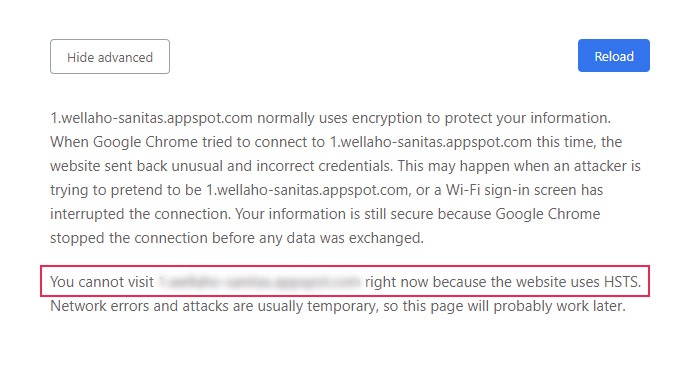
Настройка Chrome для игнорирования ошибок сертификата
Другой способ решения ошибки «Ваше соединение не является частным» — настроить браузер так, чтобы он игнорировал ошибки сертификата. Этот подход обычно рекомендуется только для целей тестирования и разработчиков. Тем не менее, мы покажем, как это сделать с помощью Chrome, чтобы вы могли решить, продолжать ли.
Начните с поиска значка Chrome на рабочем столе, затем щелкните его правой кнопкой мыши и выберите параметр «Свойства». Откроется всплывающее со вкладкой быстрого доступа.
Найдите поле Target: и добавьте –ignore-certificate-errors в конце после закрывающих кавычек. После этого нажмите кнопку ОК.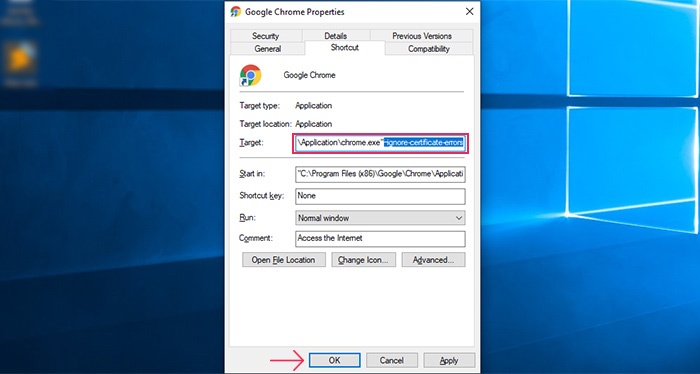
Затем выйдите из браузера Chrome, перезапустите его и перейдите на страницу, на которой ранее отображалась ошибка. Ошибка больше не должна присутствовать.
Если вы тестируете что-то в локальной среде, вы также можете использовать флаги Google, чтобы разрешить небезопасные соединения, поступающие с локального хоста. Откройте chrome://flags/, набрав его в адресной строке и нажав клавишу Enter. Затем одновременно нажмите клавиши CTRL и F и введите ключевое слово insecure. Установите для параметра «Разрешить недопустимые сертификаты для ресурсов, загружаемых с localhost» значение Включено. Затем нажмите кнопку «Перезапустить» в правом нижнем углу, чтобы применить изменения и перезапустить браузер.
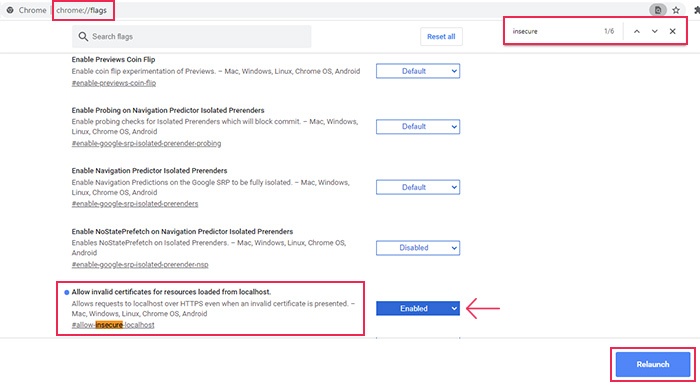
В заключение
Исправлять ошибки WordPress может быть сложно и утомительно. Ошибка «Ваше соединение не является частным» — одна из многих, но она может произойти внезапно и по множеству причин. Однако если вы внимательно выполните действия, описанные в нашем руководстве, вы сможете быстро найти точную причину и легко устранить ошибку. Поскольку это распространенная ошибка WordPress, с которой вы, вероятно, столкнетесь и в будущем, мы предлагаем добавить эту статью в закладки, чтобы она всегда была под рукой.
Всем успешной работы и творчества!

0 комментариев